💬
RichTextリンクをかんたんに作るChrome拡張を作った
更新 ver1.2
文字選択せずに右クリックメニューを開くと、タブのタイトルとURLでRichTextを作れるようになりました。

Optionsで設定する。
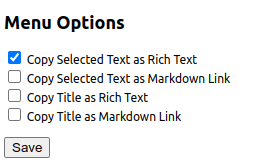
---更新ここまで---
想定している使い方
(RichTextリンク = リッチテキスト形式でのハイパーリンク)
以下のような操作を手早くコピーしたい
- Githubのタイトル文字列とURLを使ってリンクにして、Notion、Slack、Teams等に貼り付ける
- RedmineチケットのタイトルとURLを使ってリンクにして、(以下同上)
ダウンロード場所
Chromeウェブストア
ソース
使い方
1.Chromeブラウザで文字列を選択して、右クリックから「Copy as Rich Text」を選択する。「選択文字列」と「タブのURL」のハイパーリンクがクリップボードにコピーされる。
(図は、https://www.python.org/psf/about/ で文字列を選択して右クリックしたところ)
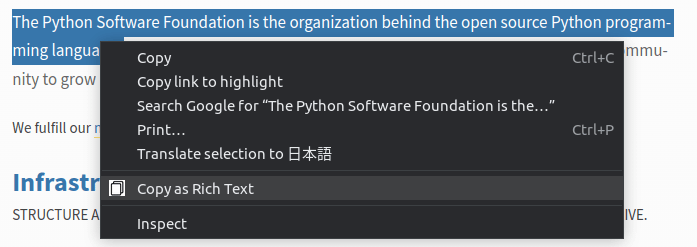
2.(通常のやり方で)貼り付けるとリンクになる。図は1.のあとgmailの下書きにペーストしたところ。
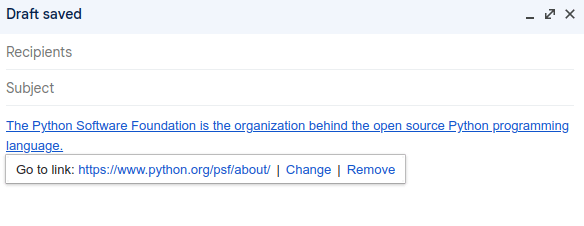
コピーの方法3種類
1. 右クリックメニュー
(上の例)テキストを選択してから、右クリックでメニューを出して「Copy as Rich Text」を選択する。
2. icon
テキストを選択してから、Chrome拡張のアイコンを押す。
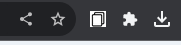
3. ショートカット
テキストを選択してから、ショートカットキーを押す。
設定方法:
chrome://extensions/shortcuts
に移動してショートカットを設定する。
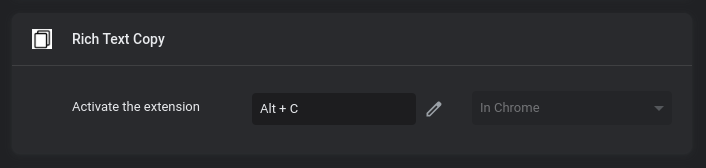
Discussion